时间:2021-06-27 14:23:24
作者:燕花
来源:u老九
1. 扫描二维码随时看资讯
2. 请使用手机浏览器访问:
http://m.xitongzhijia.net/xtjc/20210627/216136.html
手机查看
评论
OneNote是一款经常在办公中使用的邮件管理工具,可以快速帮助用户收发电子邮件、管理联系人信息、记日记、安排日程、分配任务等。那就有人问了怎么将笔记导出为PDF文档?针对这个问题,小编今天就给大家解答。
解决方法:
1、首先,点击打开电脑上的OneNote软件,点击右上角的菜单图标,如图所示。
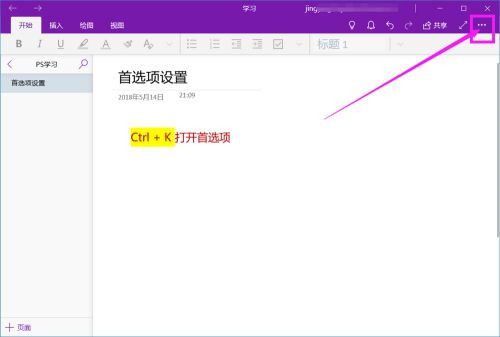
2、在菜单图标列表中选择打印项。
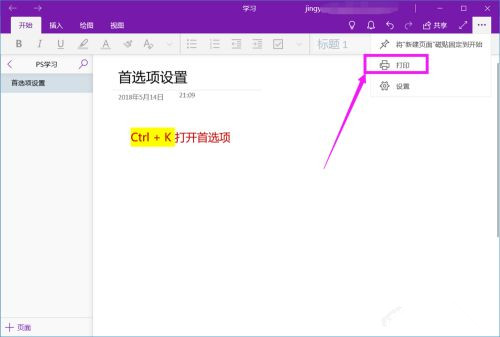
3、进入打印设置页面,可以设置打印的方向,色彩以及要打印的页面,还可以点击更多设置。
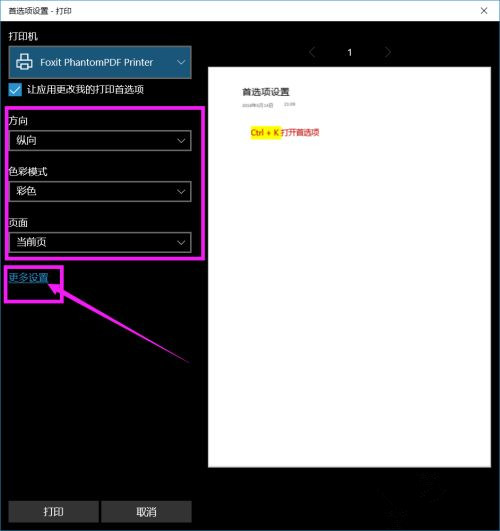
4、可以对页面布局,纸张大小以及色彩模式进行设置,主要还是纸张大小,一般选择A4,设置好之后点击确定按钮。

5、回到页面,点击左下角的打印按钮。
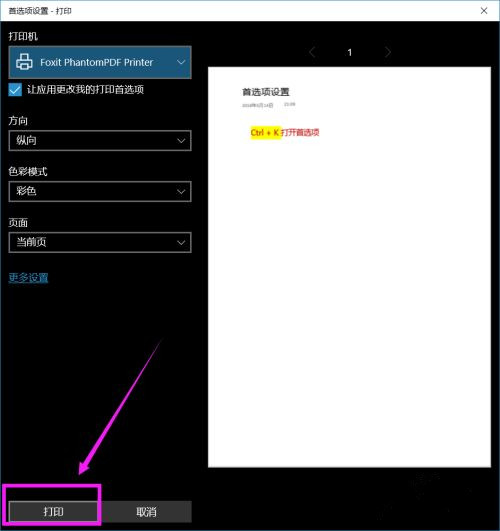
6、弹出保存窗口,选择文件夹以及输入保存的名称,点击保存按钮。
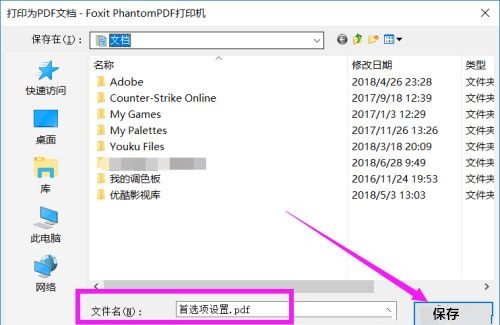
7、在电脑上打开上面的文件夹,找到文件,可以看到是PDF格式的文件了。
以上就是小编要分享的内容啦。
发表评论
共0条
评论就这些咯,让大家也知道你的独特见解
立即评论以上留言仅代表用户个人观点,不代表u老九立场